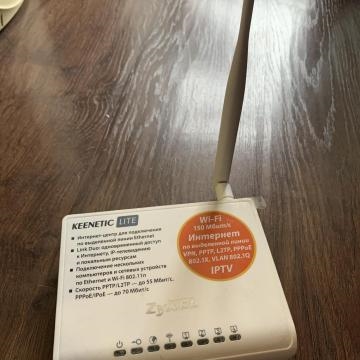Wi-Fi 네트워크가 보호 된 경우 연결시 장치에서 네트워크 보안 키를 입력하도록 요청합니다. 어떤 이유로이 연결 단계에있는 많은 사람들은 문제가 있으며 네트워크 보안 키가 무엇인지,이 키를 얻을 수있는 위치, 알아내는 방법 등의 질문이 있습니다. 사실 모든 것이 매우 간단합니다. 각 Wi-Fi 네트워크 (라우터, 액세스 포인트)에는 소유자가 있습니다. 라우터를 설치하고 구성한 사람입니다. 따라서 Wi-Fi 네트워크를 설정하는 과정에서 동일한 네트워크 보안 키가 라우터에 설치되거나 무선 네트워크를 보호하는 암호 (동일한 것) 만 설치됩니다. 이 키를 아는 사람 만 연결할 수 있습니다.
홈 Wi-Fi 네트워크에 연결할 때 보안 키 요청이 나타나면 라우터 설정에서 설정 한 비밀번호를 알아야합니다. 비밀번호를 입력하고 일치하면 기기가 Wi-Fi에 연결됩니다. 예, 열쇠를 잊었거나 분실했을 수 있습니다. 이 경우 Wi-Fi 네트워크의 보안 키를 찾는 방법을 알려 드리겠습니다. 네트워크가 다른 사람의 것이면 연결할 수 없을 것입니다. 네트워크 소유자에게 키를 요청하지 않는 한. 공용 Wi-Fi 네트워크 (카페, 상점, 쇼핑 센터) 등의 경우 기관의 관리를 통해 비밀번호를 얻을 수 있습니다. 물론 네트워크가 안전하다면.
Wi-Fi 네트워크 보호 및 보안 키 정보
각 라우터의 설정에서 Wi-Fi 네트워크 보안 알고리즘 (WEP, WPA, WPA2) 및 암호화 (TKIP, AES)를 선택할 수 있습니다. 현재 가장 안정적이고 인기있는 WPA2 알고리즘입니다. 나는 그것을 사용하는 것이 좋습니다. 이 알고리즘을 설치할 때 보안 키를 설정해야합니다. 8 자 이상이어야합니다. 이 기사에서 무선 네트워크의 보안 유형 및 암호화에 대해 이야기했습니다. 무엇을 선택해야합니까?
강력한 보안 키를 설치하고 가장 최신 유형의 보안 및 암호화를 사용하는 것이 좋습니다. 이제 WPA2-AES 암호화를 사용하는 개인입니다. 좋은 암호와 쌍을 이루는 이러한 설정은 다른 사람의 장치를 연결하지 못하도록 무선 네트워크를 안정적으로 보호합니다. 이 주제에 대해 이미 별도의 기사를 작성했습니다. Wi-Fi 네트워크 및 다른 사용자로부터 라우터와 해킹을 최대한 보호하는 것입니다.
다른 제조업체의 라우터 예제를 사용하여 라우터 설정에서 보안 키를 설정하는 방법을 설명했습니다 : 암호로 Wi-Fi 네트워크를 보호하는 방법.
결론 : Wi-Fi 네트워크 보안 키 -이것은 암호, 문자 집합 (예 : fw2rLe5tG)으로 라우터 설정에서 설정되며 Wi-Fi 네트워크를 보호하는 역할을합니다. 보안 무선 네트워크 연결은 장치에 보안 키를 지정한 후에 만 가능합니다. 사용 가능한 네트워크 목록에서 필요한 네트워크를 선택하면 요청이 나타납니다.
Wi-Fi 네트워크의 보안 키는 어떻게 찾습니까?
네트워크 보안 키를 잊었다면 어떻게 든 기억, 복원 또는 다른 것으로 교체해야합니다. 이 작업은 다른 방법으로 수행 할 수 있으며이 기사의 뒷부분에서 설명하겠습니다. Wi-Fi의 키를 잊었거나 분실 한 경우 가장 먼저 라우터를 설정하고 암호를 설정 한 사람에게 연락하는 것이 좋습니다 (물론 본인이 아닌 경우). 아마도 라우터를 구성하는 과정에서 키가 어딘가에 기록되었을 것입니다. 라우터 자체에서도 가능합니다. 라우터가 인터넷 공급자의 마법사를 설치 한 경우 작업을 완료 한 후 남긴 문서에 키를 기록했을 것입니다. Wi-Fi 암호를 인터넷 공급자에 연결하기위한 암호와 혼동하지 마십시오.
한 가지 더 : 거의 모든 라우터에는 라우터가 공장 설정일 때 Wi-Fi 네트워크를 보호하는 기본 무선 네트워크 키가 있습니다. 그때까지 변경 될 때까지. 따라서 공장 키를 변경하지 않았거나 라우터 설정을 재설정하지 않은 경우 공장 보안 키를 사용하여 무선 네트워크에 연결해야합니다. 일반적으로 라우터 하단의 스티커에 적혀 있습니다. Wi-Fi 비밀번호, 네트워크 키, 무선 키, Wi-Fi 키, PIN 등 다양한 방법으로 로그인 할 수 있습니다.

Wi-Fi 네트워크 보안 키를 복구 할 수있는 세 가지 방법을 보여 드리겠습니다.
- Windows 설정에서 필요한 Wi-Fi 네트워크의 속성에서 보안 키를 봅니다. 현재 연결되어 있거나 무선 네트워크에 연결된 컴퓨터가있을 때 잊어 버린 키입니다. WirelessKeyView 프로그램을 사용하여 원하는 네트워크의 키를 찾을 수도 있습니다.
- 라우터 설정에서 Wi-Fi 동글을 봅니다.
Android 기기 (이 네트워크에 연결된 경우)에서도 비밀번호를 볼 수 있지만 여기에서 ROOT 권한이 필요합니다. 누군가가 이것을 할 것 같지 않습니다. 인터넷에 별도의 지침이 있습니다.
Windows 10에서 네트워크 보안 키를 봅니다.
표준 상황 : 노트북, 여러 다른 장치가 무선 네트워크에 연결되어 키가 성공적으로 잊혀졌습니다. 새 장치를 연결할 방법이 없습니다.
컴퓨터가 현재이 네트워크에 연결되어있는 경우에만 아래 설명 된 방법을 사용하여 네트워크 키를 볼 수 있습니다. 이전에이 네트워크에 연결했지만 지금은 연결되어 있지 않고 Windows 10이있는 경우 WirelessKeyView 프로그램을 사용합니다.
Windows 7을 사용하는 경우이 문서의 지침을 참조하십시오. Wi-Fi 암호를 찾는 방법 또는 암호를 잊은 경우 어떻게해야합니까?
Windows 10에서 "네트워크 및 인터넷 설정"을 엽니 다.

"네트워크 및 공유 센터"로 이동합니다.

현재 컴퓨터가 연결된 네트워크를 클릭하십시오.

열리는 창에서 "무선 네트워크 속성"버튼을 클릭합니다. 새 창에서 "보안"탭으로 이동하여 "입력 한 문자 표시"옆에 체크 표시를하십시오. 필드에서 "네트워크 보안 키" 키가 나타납니다 (Wi-Fi의 암호).

이 방법이 작동하지 않는 경우, 그러나 컴퓨터가이 무선 네트워크에 연결되어 있는지 확인한 경우 (Windows에서 키를 기억함) WirelessKeyView 프로그램을 사용하여 저장된 모든 네트워크와 암호를 볼 수 있습니다. Windows 10, Windows 8, Windows 7 및 Windows XP에서도 작동합니다.
공식 웹 사이트 http://www.nirsoft.net/utils/wireless_key.html (페이지 하단의 다운로드 링크)에서 프로그램을 다운로드하고 아카이브를 열고 WirelessKeyView.exe 파일을 실행해야합니다.
프로그램을 시작한 후 네트워크 (이름으로)를 찾고 "키 (Ascii)"필드에서 암호를 확인합니다.

프로그램이 일부 시스템 파일로 크롤링 할 가능성이 높기 때문에 바이러스 백신이 맹세 할 수 있습니다. 필요한 경우 잠시 동안 바이러스 백신을 끌 수 있습니다.
라우터 설정에서 Wi-Fi 키를 보는 방법은 무엇입니까?
네트워크 보안 키는 라우터 설정에서 볼 수 있습니다. 또한 필요한 경우 새 것으로 변경할 수 있습니다. 이것은 거의 모든 장치에서 라우터 설정을 입력 할 수 있기 때문에보다 다양한 솔루션입니다. 네트워크 케이블을 통한 라우터 연결 포함. 더 이상 Wi-Fi를 통해 연결하지 않으면 보안 키를 잊어 버려서 어떻게 든 찾아야합니다.
라우터 설정에 액세스 할 수있는 경우 문제가 해결되었는지 고려하십시오.
가장 중요한 것은 라우터 설정으로 이동하는 것입니다. 이 가이드를 참조하십시오 : 라우터 설정을 입력하는 방법. 들어갈 수 없다면 댓글에 라우터 모델을 작성하고 문제를 설명하세요 (정확히 작동하지 않는 부분과 단계). 나는 해결책을 제안하려고 노력할 것입니다.
또한 라우터의 웹 인터페이스에서 무선 Wi-Fi 네트워크의 보안 설정이있는 섹션을 찾아야합니다. TP-Link 라우터 (이전 웹 인터페이스 사용)의 예를 고려하면 "무선 모드"- "무선 보안"섹션에서 네트워크 보안 키를보고 변경할 수 있습니다. 키는 "무선 암호"필드에 나열됩니다.

암호를 저장하십시오 (어딘가에 적어 두십시오). 필요한 경우 변경하고 설정을 저장하십시오. 그런 다음 모든 장치를 무선 네트워크에 다시 연결해야합니다.
다음 문서는 라우터에서 Wi-Fi 네트워크 키를 찾고 보거나 변경하는 데 도움이됩니다 (다른 제조업체에 대한 지침).
- TP-Link에서 Wi-Fi 비밀번호를 변경하거나 입력하는 방법
- D-Link Wi-Fi 공유기에서 비밀번호를 변경하는 방법
- Netis : Wi-Fi 네트워크 비밀번호 변경 방법
- Asus Wi-Fi 라우터에서 비밀번호를 설정 (변경)하는 방법
- Tenda 라우터에서 비밀번호 변경
- ZyXEL 라우터에서 비밀번호를 변경하거나 설정하는 방법
- Totolink 공유기에서 비밀번호를 변경 (설정)하는 방법
질문이 있으면 의견에 질문하십시오. 함께 Wi-Fi 네트워크의 보안 키를 기억합니다 🙂